
Peter Holmes
0
1328
178
Pogledajte na upravljačkoj ploči aplikacije koje ste instalirali, ali ih nikada ne koristite. Pogledajte i one aplikacije kojima je probno isteklo. Svi troše prostor na tvrdom disku i vrijedne resurse sustava. Čak i na novom stroju, možete vidjeti sve vrste neželjenih aplikacija i softverskog softvera.
Budući da ugrađeni deinstalacijski program nije dovoljno moćan za uklanjanje aplikacija, aplikacije za deinstalaciju treće strane mogu biti od velike pomoći. Pokazat ćemo vam kako deinstalirati aplikacije u sustavu Windows bez ostavljanja ostatka podataka.
Ako biste trebali deinstalirati tu aplikaciju?
Jednom kada instalirate desetak ili više aplikacija, s vremenom zaboravljate njihovu svrhu i namjeru. Brza pretraga može dati kratki pregled aplikacije. Ako želite saznati više detalja, uputite se na stranicu Da li je uklonim. To je internetska baza podataka ogromnog broja aplikacija. Na temelju prepunih podataka drugih korisnika, ona ocjenjuje popularnost aplikacije, rangiranje, statistiku i još mnogo toga.
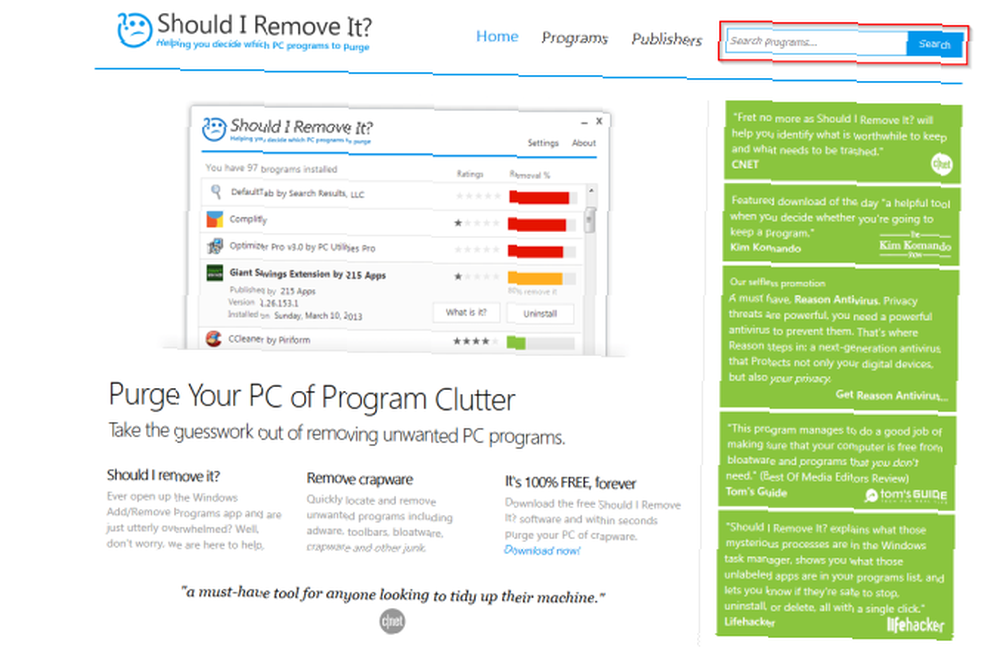
Za veću udobnost, pogledajte Decrapifier za PC. Analizira aplikacije instalirane na vašem računalu i dijeli ih u tri kategorije: Preporučene, Upitne i Sve ostalo. Na temelju prepunih podataka drugih korisnika daje vam prijedloge aplikacija koje biste trebali deinstalirati ili zadržati.
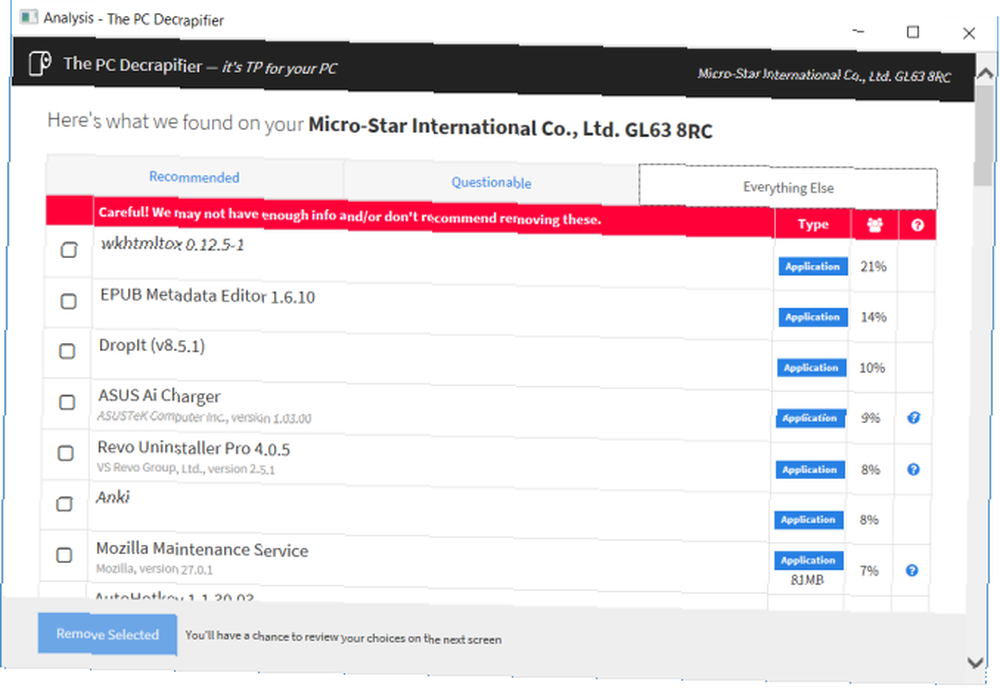
3 alata za deinstaliranje aplikacija bez napuštanja neželjenog sadržaja
Devo instalaciju Revoa
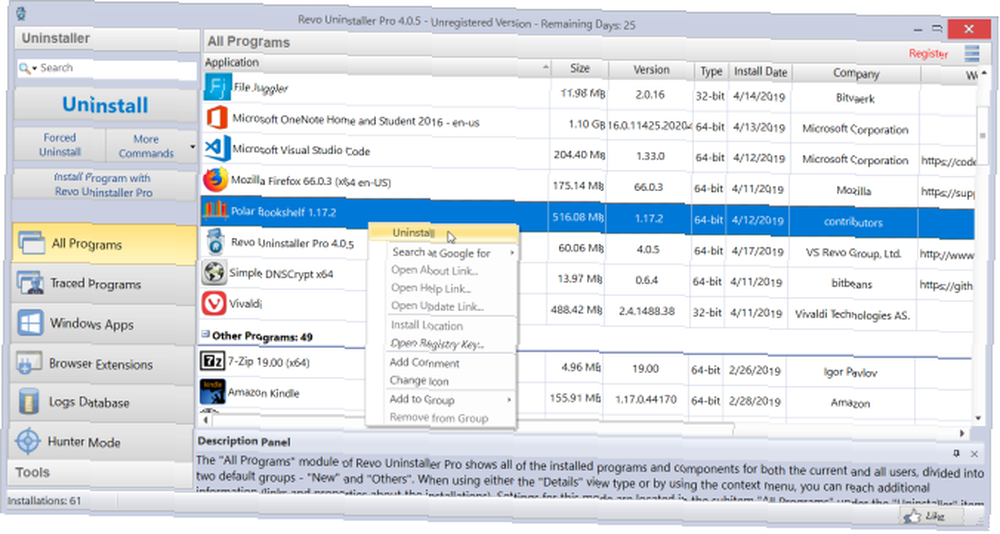
Revo Uninstaller pomaže vam da deinstalirate softver i uklonite neželjene tragove s računala. Pomoću naprednog algoritma Revo i sveobuhvatne baze podataka dnevnika aplikacija može analizirati podatke puno prije deinstalacije. Ona zna gdje skenirati u registru ili disku za bilo kakve ostatke.
Ima tri načina skeniranja: Sef, umjeren, ili Napredna. U sigurnom načinu rada Revo vrši skeniranje registra i tvrdog diska radi pronalaženja neželjenih predmeta. Umjereno skeniranje uključuje prošireno skeniranje uobičajenih lokacija.
Jedinstvene značajke:
- Deinstalirajte ugrađene aplikacije iz Microsoftove trgovine. To vam pomaže izbrisati bloatware na novom računalu.
- Praćeni program modul omogućuje praćenje instalacije aplikacija u stvarnom vremenu. Možete čak i poništiti sve promjene u sustavu.
- Prisilno deinstaliranje modul vam pomaže pronaći i ukloniti ostatke aplikacija koje su već deinstalirane ili nepotpuno instalirane.
- Ako se nepoznata aplikacija učita pri pokretanju ili ostane u paleti sustava bez vašeg pristanka, tada s Lovac način možete odmah zaustaviti ili deinstalirati tu aplikaciju.
Preuzimanje datoteka: Devo deinstalaciju Revo (Besplatno, Pro verzija: 24,95 USD)
Deekstalacija za Geek
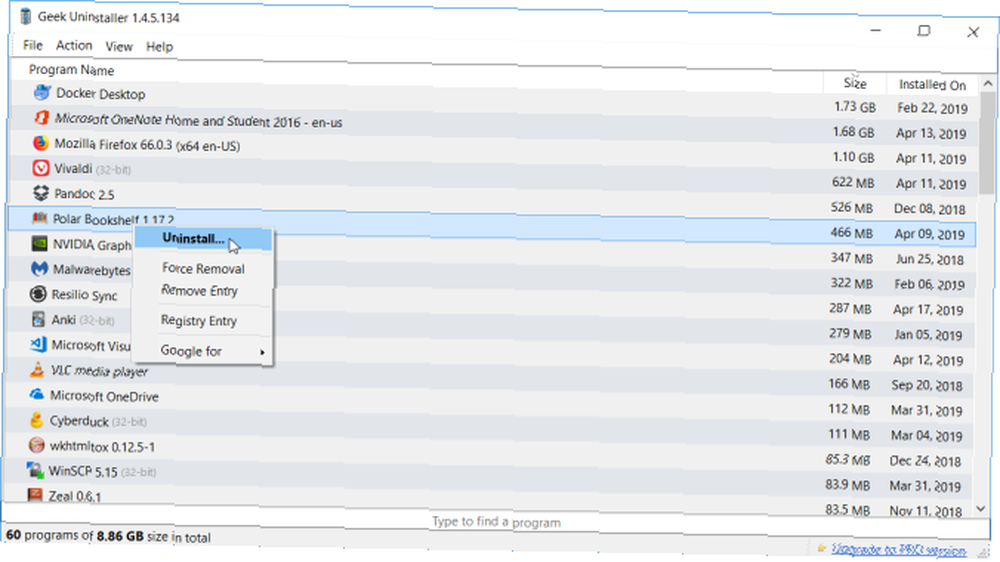
Geek Uninstaller je prijenosna aplikacija za deinstaliranje aplikacija i uklanjanje ostataka. Novi korisnici mogu započeti koristiti ovu aplikaciju bez potrebe za uputama. Kada pokušate deinstalirati aplikaciju, Geek Uninstaller skenirat će računalo zbog nepotrebnih stavki i predstaviti vas u dijaloškom okviru. Aplikacija je kompatibilna sa XP, Vista, Windows 7 i Windows 10.
Jedinstvene značajke:
- Brzo sortirajte aplikacije prema veličini, datumu instaliranja i nazivu.
- Možete potražiti pojedinosti o bilo kojoj aplikaciji u Registru, mapi programa i Googleu.
- Deinstalirajte ugrađene aplikacije iz Microsoftove trgovine.
- Prisilno uklanjanje značajka omogućuje vam prisilno uklanjanje programa brisanjem unosa u registru, datoteka i mapa.
Preuzimanje datoteka: Deekstalacija geek-a (besplatno)
Deinstaliranje velikog sranja
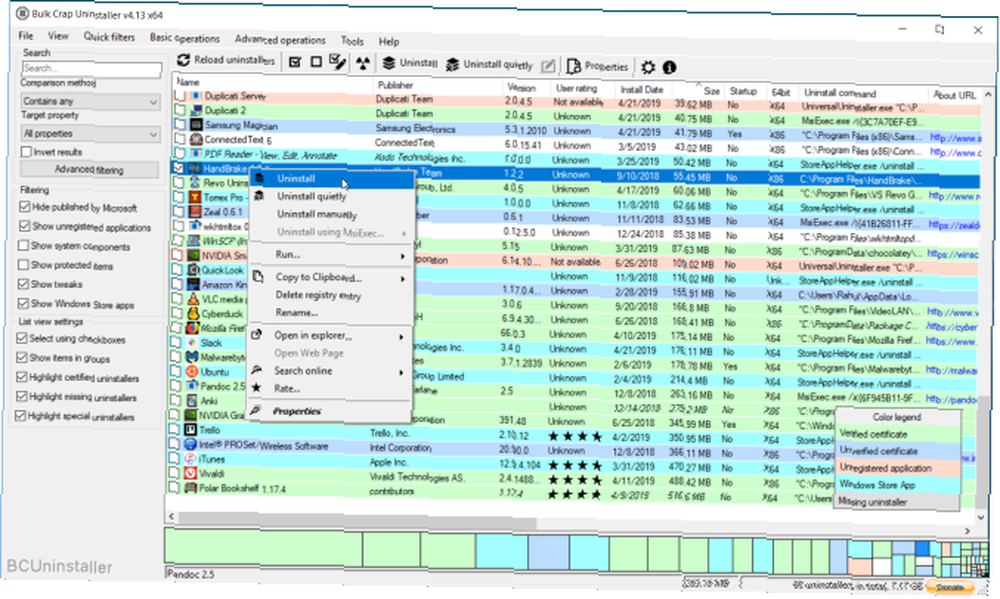
BCUninstaller izvrsno djeluje na deinstaliranju velikog broja aplikacija uz minimalni napor. Može očistiti ostatke, otkriti siročad aplikacije, pokrenuti deinstalaciju prema unaprijed pripremljenim popisima i još mnogo toga. Kompatibilan je i sa Steamom i aplikacijama koje instalirate iz upravitelja paketa poput Chocolatey Najbrži način za instalaciju Windows softvera: Iz naredbenog retka Najbrži način za instalaciju Windows softvera: Iz naredbenog retka preuzet će se jedna jednostavna naredba i softver. i instaliraju se automatski. Magija? Ne. Chocolatey - pogodan ekvivalent za Windows. .
U glavnom prozoru BCUninstaller nalaze se sve aplikacije. Na lijevom oknu imate razne opcije filtriranja. Možete ih filtrirati po aplikacijama objavljenim iz Microsofta, komponenta sustava, Windows ažuriranja i Microsoftove trgovine. Desnom tipkom miša kliknite bilo koju aplikaciju da biste vidjeli opcije deinstalacije. Nakon što se deinstalacija dovrši, tražit će ostatke.
Pojavit će se prozor s neželjenim predmetima, njihovom lokacijom i ocjenom povjerenja. Što je veće pouzdanje, sigurnije je uklanjanje predmeta. Ako želite ukloniti gomilu aplikacija, BCUninstaller ih može tiho deinstalirati bez prikazivanja skočnih prozora ili prozora.
Jedinstvene značajke:
- Može skenirati vaš hard disk za siročad datoteke i mape. Klik alat i odaberite Očistite mapu programskih datoteka. BCUninstaller označite stavke koje je sigurno izbrisati.
- BCUninstaller može čitati i potvrditi potvrde o deinstalacijama. Potvrdu možete provjeriti gledanjem legende Boje u traci statusa.
- Možete pronaći i deinstalirati aplikaciju na temelju jednog od njezinih prozora, prečaca ili mjesta instaliranja. To je korisna značajka kada ne možete prepoznati određenu aplikaciju.
- Nedostajući ili oštećeni deinstalatori prikazani su sivom bojom. BCUninstaller može ručno ukloniti aplikaciju bez ostavljanja smeća.
- Ako je aplikacija koja nije registrirana u registru, ali prisutna je na pogonu, BCUninstaller može automatski generirati jednostavnu deinstalaciju..
Preuzimanje datoteka: Deinstaliranje skupno sranje (besplatno)
Kako deinstalirati antivirusne aplikacije
Antivirusne aplikacije duboko se integriraju u sustav. Tipičan postupak deinstalacije putem upravljačke ploče često iza sebe ostavlja puno smeća. No nakon što uklonite antivirus, pojavit će se skočni prozori koji traže da skenirate računalo ili nadogradite antivirus.
Ostaci uzrokuju probleme i sa Windows Defender-om. U najgorem slučaju možda vam neće omogućiti Windows Defender. Instalacija druge antivirusne aplikacije također je problem.
Možete koristiti namjenski alat koji su razvile antivirusne tvrtke da biste očistili ostatke računala s računala:
McAfee: McAfee pruža alat za uklanjanje potrošačkih proizvoda McAfee. Radi s Total Protection, LiveSafe i WebAdvisor.
Norton: Norton alat za uklanjanje i ponovnu instalaciju pomaže vam da deinstalirate Nortonove sigurnosne proizvode. Radi s Antivirus Plus, 360 Standard, 360 Deluxe i Lifelock Select.
Bitdefender: Bitdefender Alat za deinstalaciju radi drugačije za svaki proizvod (plaćena ili probna verzija).
Kaspersky: Alat Kavremover tvrtke Kaspersky Lab omogućuje vam uklanjanje kompletne palete Kaspersky proizvoda. Uključuje Kaspersky Free, antivirus, internetsku sigurnost, potpunu sigurnost i još mnogo toga.
AVG: AVG Clear omogućuje vam uklanjanje programa AVG Antivirus Free, Internet Security i Ultimate.
Avast: Preuzmite Avast Clear i pokrenite svoj uređaj u sigurnom načinu rada. Ovaj uslužni program djeluje s besplatnom, internetskom sigurnošću, premierom i Avast Ultimateom.
ESET: Eset Uninstaller Tool radi za čitavu paletu ESET poslovnih i kućnih proizvoda.
Brzo ozdravljenje: Ne treba zaseban alat za deinstalaciju. Samo kliknite Uninstall s upravljačke ploče i provjerite Uklonite Quick Heal u potpunosti.
Kako deinstalirati Adobe Creative Cloud Apps
Aplikacija Creative Cloud sve je u jednom alat za instaliranje i upravljanje Adobe aplikacijama. Deinstaliranje putem upravljačke ploče noćna je mora. Ne samo da će ostaviti ostatke, već će i potrošiti GB prostora na disku.
Adobe je pružio jednostavan način da se riješite svojih proizvoda pomoću alata koji se zove Creative Cloud Cleaner. Desnom tipkom miša kliknite aplikaciju i odaberite Pokreni kao administrator. U prozoru koji se pojavi odaberite jezičnu opciju. Unesi y prihvatiti sporazum o odricanju odgovornosti.
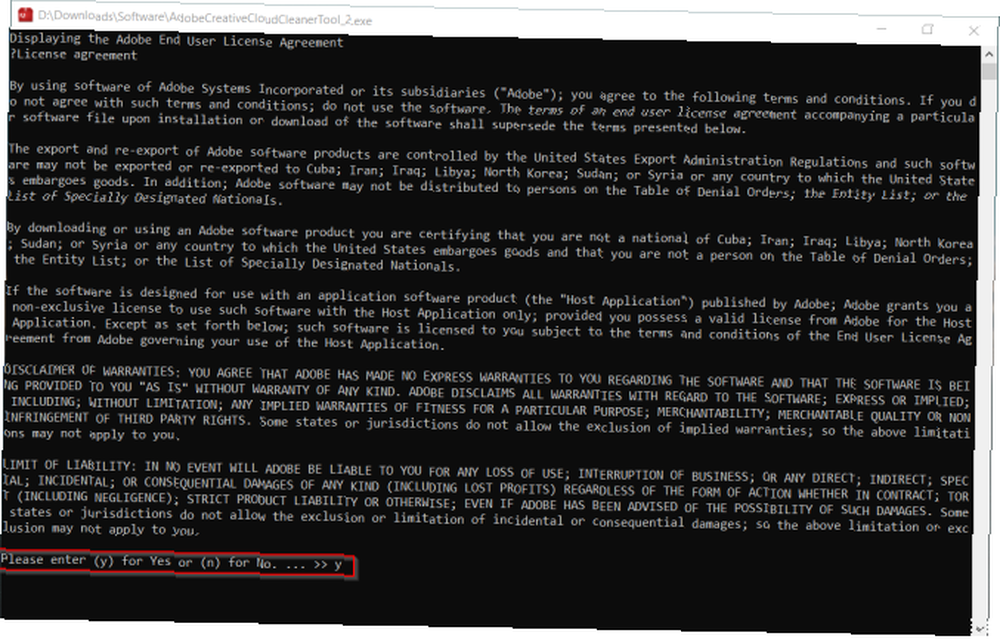
Zatim pregledajte Adobe Creative Cloud aplikacije instalirane na vašem računalu. Da biste se riješili svih aplikacija, pritisnite 1.
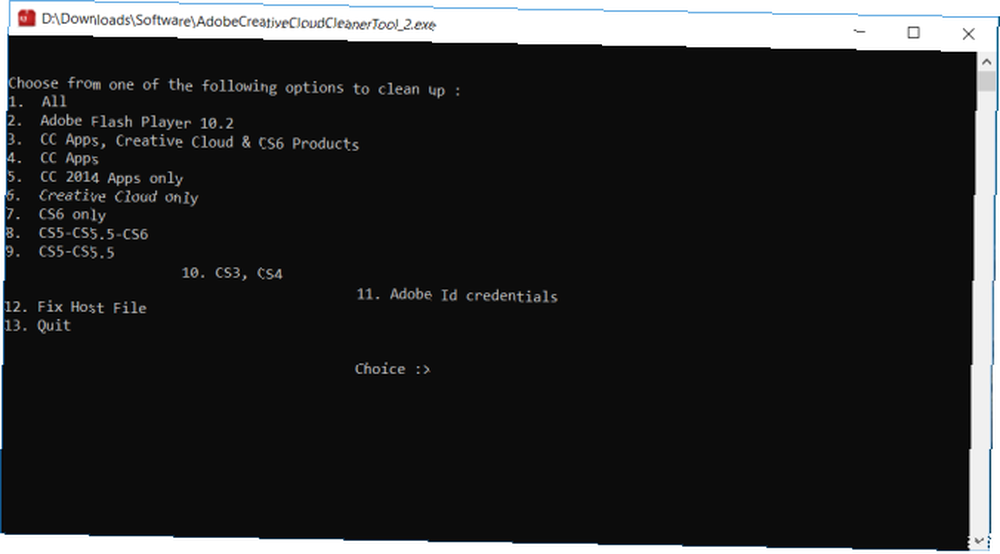
Ili čak možete deinstalirati pojedinačne Adobeove aplikacije. Odaberite aplikaciju i utipkajte 8 za uklanjanje svih Adobeovih aplikacija. Tip y za potvrdu pritisnite Unesi i ponovno pokrenite svoje računalo.
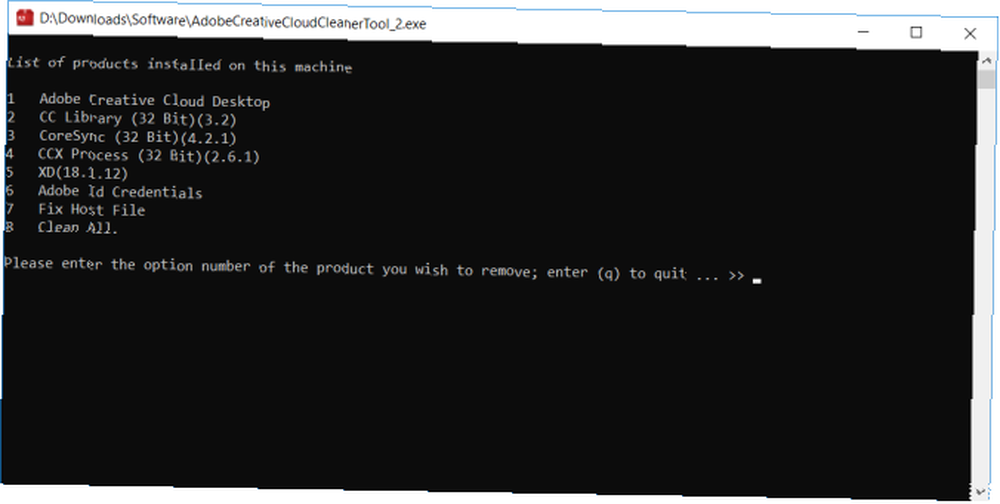
Kako deinstalirati Microsoft Office s računala
Koliko puta vam se dogodio pad sustava Microsoft Office, zaključavanje vašeg sustava ili još gore prestaje raditi? U sustav Office već je ugrađen alat za brzi popravak koji zamjenjuje oštećene datoteke ili pogrešnu konfiguraciju. Ponovna instalacija neće ništa popraviti. Deinstalacija Officea jedino je rješenje.
Otvorite upravljačku ploču i odaberite Programi> Programi i značajke. Desnom tipkom miša kliknite Office i odaberite Uninstall. Slijedite upute za dovršavanje deinstalacije.
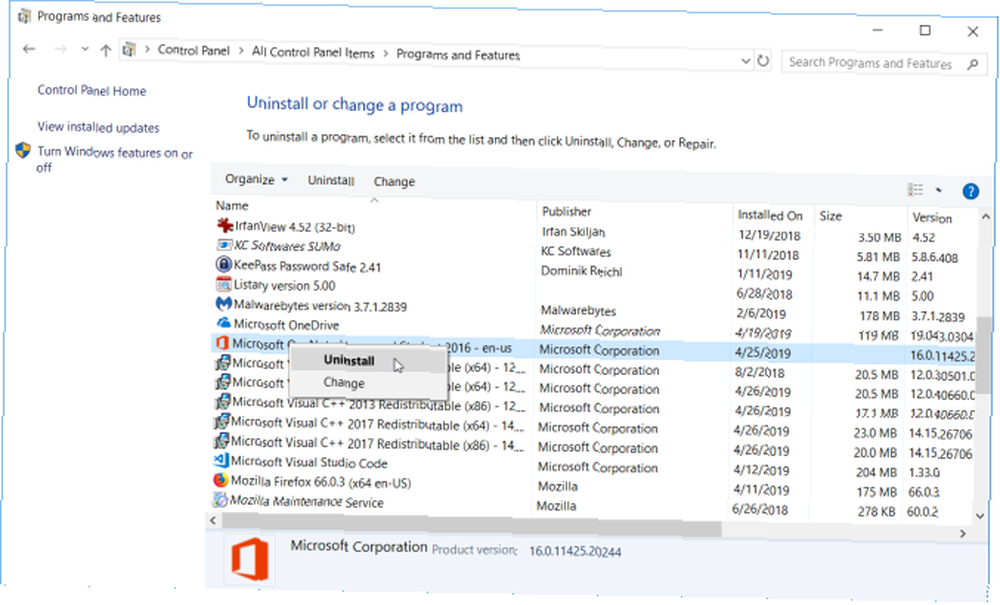
Za deinstaliranje Officea možete koristiti i alat Deinstalacija podrške. Pokrenite SetupProd_OffScrub.exe app. Pričekajte nekoliko trenutaka i pustite ga da instalira Microsoftov pomoćnik za podršku i oporavak.
Odaberite verziju i slijedite korake za deinstaliranje sustava Office. Nakon što ponovno pokrenete sustav, alat će se ponovno otvoriti za dovršetak posljednje faze deinstalacije. Podržava Office 2019, 2016, Office for Business, Office 365 za dom i još više.
Kako deinstalirati Bloatware na Windows računalu
Ako ste plodan korisnik aplikacije i koristite razne programe drugih proizvođača, ima smisla koristiti alat za deinstalaciju. Isprobajte sve aplikacije navedene u ovom članku i provjerite koja od njih najbolje odgovara vašim potrebama. U većini slučajeva Geek Uninstaller najbolje radi za tipične deinstalacije, a BCUninstaller za rubne slučajeve.
Novajlija korisniku neće trebati nijedna aplikacija za deinstalaciju treće strane. Ali čak i tada, proizvođač vaših prijenosnih računala i Microsoft instaliraju gomilu protupožarnih programa. Oni troše i sistemske resurse i prostor na disku. Pročitajte ovaj dio o tome kako lako ukloniti protuupalni softver iz sustava Windows 10 Kako lako ukloniti protuupalni softver iz sustava Windows 10 Kako lako ukloniti protuupalni softver iz sustava Windows 10 Windows 10 dolazi sa vlastitim setom unaprijed instaliranih aplikacija. Pogledajmo metode koje možete koristiti za uklanjanje zaštitnog softvera s računala i uklanjanje Windows 10. .











